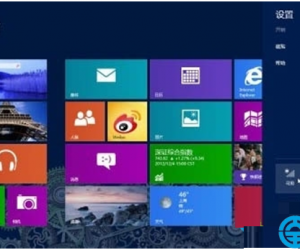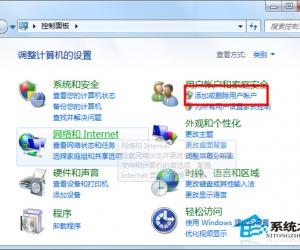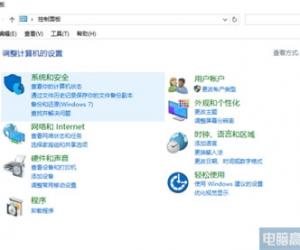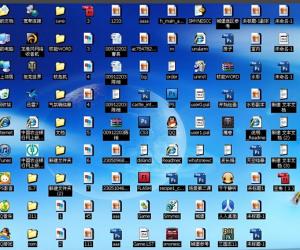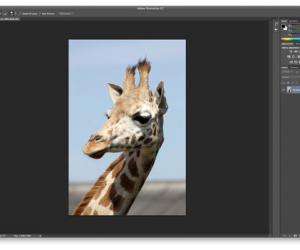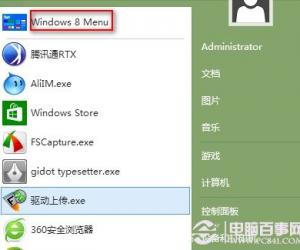禁用Win8程序兼容性助手的两大方案 Win8系统禁用程序兼容性助手的教程
发布时间:2017-05-19 17:21:03作者:知识屋
禁用Win8程序兼容性助手的两大方案 Win8系统禁用程序兼容性助手的教程 Win8系统延续Windows7系统的程序兼容性助手服务的功能,当用户使用程序时,经常被弹框提示程序可能存在兼容性问题,事实上这些程序并没有问题,只是没有通过制定的兼容平台。用户要是觉得这个功能十分麻烦的话可以自己动手来关闭。
方法一:通过系统服务
1.使用快捷键“Win+R”打开运行框,输入services.msc;
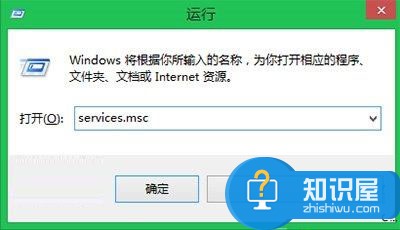
2.打开系统服务列表,搜索Program Compatibility Assistant Service(程序兼容性助手)服务项;
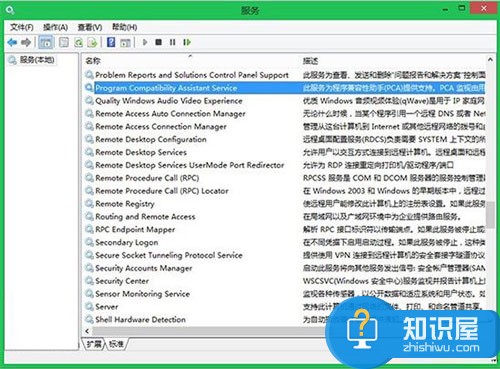
3.双击该服务项,更改启动类型“禁用”,服务状态“停止”
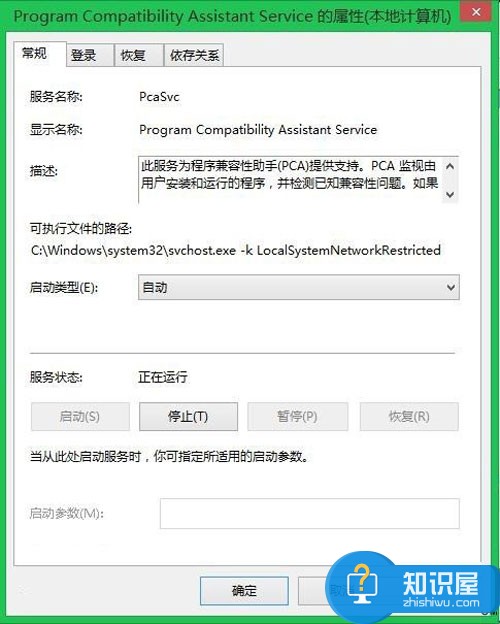
4.确定应用,重启生效。
方法二:通过组策略
1.使用快捷键“Win+R”打开运行框,键入gpedit.msc;
2.打开本地组策略编辑器;
3.依次定位展开用户配置》管理模板》Windows组件;
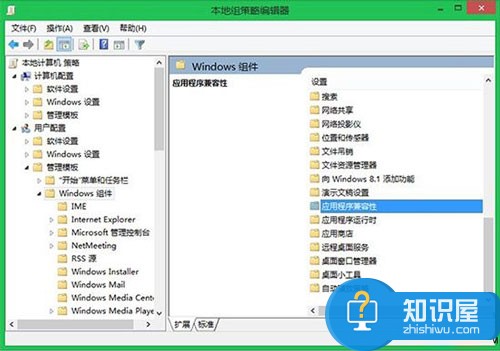
4.在右侧选择“应用程序兼容性”
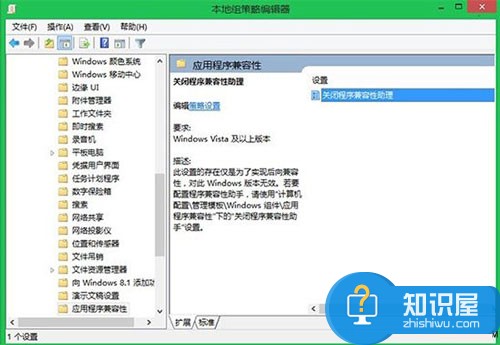
5.双击打开“关闭程序兼容性助理”
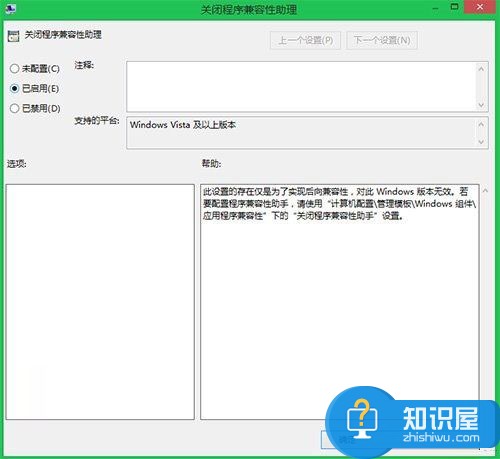
6.配置为已启用即可。
系统程序兼容性助手能够帮助用户检某些程序的兼容性问题,这是非常不错的功能,但有时候也会带来一些不必要的麻烦,这时候用户可选择通过系统服务的方法来禁用这个功能,或是通过组策略来关闭。
知识阅读
软件推荐
更多 >-
1
 一寸照片的尺寸是多少像素?一寸照片规格排版教程
一寸照片的尺寸是多少像素?一寸照片规格排版教程2016-05-30
-
2
新浪秒拍视频怎么下载?秒拍视频下载的方法教程
-
3
监控怎么安装?网络监控摄像头安装图文教程
-
4
电脑待机时间怎么设置 电脑没多久就进入待机状态
-
5
农行网银K宝密码忘了怎么办?农行网银K宝密码忘了的解决方法
-
6
手机淘宝怎么修改评价 手机淘宝修改评价方法
-
7
支付宝钱包、微信和手机QQ红包怎么用?为手机充话费、淘宝购物、买电影票
-
8
不认识的字怎么查,教你怎样查不认识的字
-
9
如何用QQ音乐下载歌到内存卡里面
-
10
2015年度哪款浏览器好用? 2015年上半年浏览器评测排行榜!